1. Estimasi GR
Menu estimasi GR digunakan oleh MRA, petugas appoinment, SA untuk melakukan estimasi untuk pekerjaan di area transaksi after sales. Gambar dibawah ini merupakan tampilan awal menu Estimasi GR.
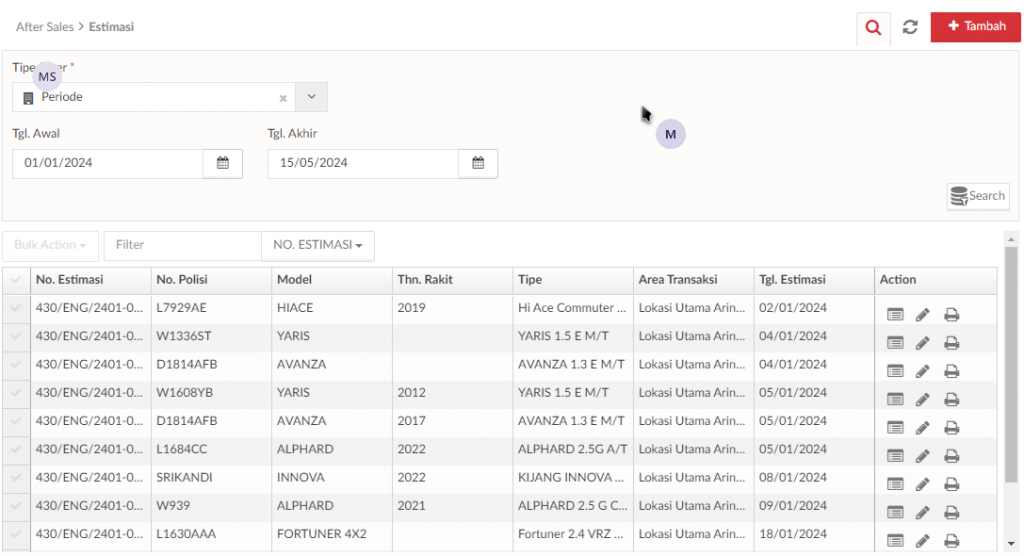
Untuk menambahkan atau membuat data estimasi baru, maka klik button “Tambah”.

Merupakan tombol yang digunakan untuk melakukan pembuatan estimasi.
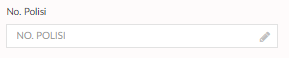
Tombol yang digunakan untuk mencari nomor polisi yang pernah membuat estimasi.
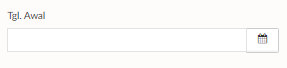
Tombol yang digunakan untuk melakukan filter tanggal mulai. Tanggal mulai harus lebih kecil dari tanggal berakhir.
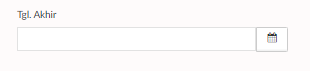
Tombol yang digunakan untuk melakukan filter tanggal berakhir. Tanggal berakhir harus lebih besar dari tanggal mulai

Tombol untuk melakukan pencarian dari filter tanggal mulai dan tanggal berakhir yang ditentukan.
Tombol tersebut juga berfungsi untuk melakukan pengecekan data customer atau data estimasi ke CRM
1. 1. Pembuatan Estimasi GR
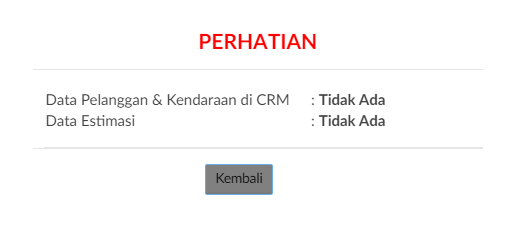
- Jika Data Pelanggan & Kendaraan tidak ada dan Data Estimasi tidak ada, sistem menampilkan Pop-Up informasi Data Pelanggan & Kendaraan di CRM: Tidak ada, Data Estimasi: Tidak Ada.
- Jika Data Pelanggan & Kendaraan ada dan Data Estimasi tidak ada, sistem menampilkan Pop-Up informasi Data Pelanggan & Kendaraan di CRM: Ada, Data Estimasi: Tidak Ada.
- Jika Data Pelanggan & Kendaraan tidak ada & Data Estimasi ada, sistem menampilkan Pop-Up informasi Data Pelanggan & Kendaraan di CRM: Tidak Ada, Data Estimasi: Ada.
- Jika Data Pelanggan & Kendaraan Ada & Data Estimasi Ada, sistem menampilkan Pop-Up informasi Data Pelanggan & Kendaraan di CRM: Ada, Data Estimasi: Ada.
- Tombol Kembali: Kembali ke halaman UI Main Menu Estimasi dan tabel list Estimasi terisi.
Field-field yang berkaitan dengan CR Customer Database 1A ada pada accordion Short Brief, Informasi Pemilik, Informasi Kendaraan dan Asuransi dan Informasi Pengguna (Orang yang Menggunakan Kendaraan & Bukan Driver). Terdapat juga field Person In Service pada tab Informasi Umum yang merupakan PIC atau orang yang bisa di hubungi atas kendaraan yang akan di service.

- Nomor Estimasi akan terisi jika sudah menyimpan data Estimasi
- Tgl Estimasi menampilkan tanggal aktual atau tanggal Estimasi di buat
- Pilih Kategori Pekerjaan yang sesuai dengan permintaan pelanggan
- Masukan kilometer terakhir saat mobil pelanggan masuk kedalam bengkel
- Area Transaksi merupakan lokasi gudang material terkait transaksi Estimasi yang akan dibuat.
Pada Kategori Pekerjaan terdapat penambahan kategori seperti pada gambar dibawah ini:
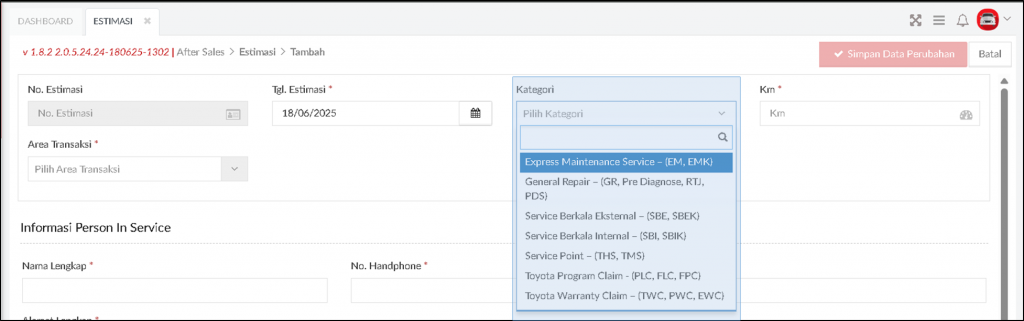
Penambahan Kategori menjadi :
- Express Maintenance Service – (EM, EMK)
- General Repair – (GR, Pre Diagnose, RTJ, PDS)
- Service Berkala Eksternal – (SBE, SBEK)
- Service Berkala Internal – (SBI, SBIK)
- Service Point – (THS, TMS)
- Toyota Program Claim – (PLC, FLC, FPC)
- Toyota Warranty Claim – (TWC, PWC, EWC)
Improvement Tipe Kategori hanya berlaku di After Sales GR
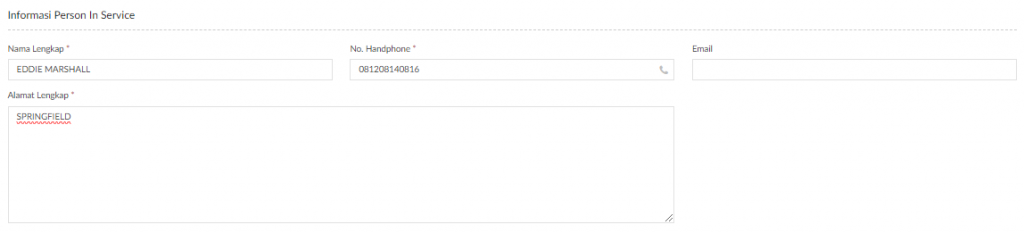
- Isi field Nama Lengkap sesuai dengan nama pelanggan
- Isi field Nomor Handphone pelanggan yang bisa dihubungi
- Isi field email pelanggan (tidak mandatory)
- Isi field alamat pelanggan sesuai dengan alamat pelanggan
1. 1. 1. Short Brief
Merupakan menu yang menampilkan history claim dan informasi booking aftersales GR
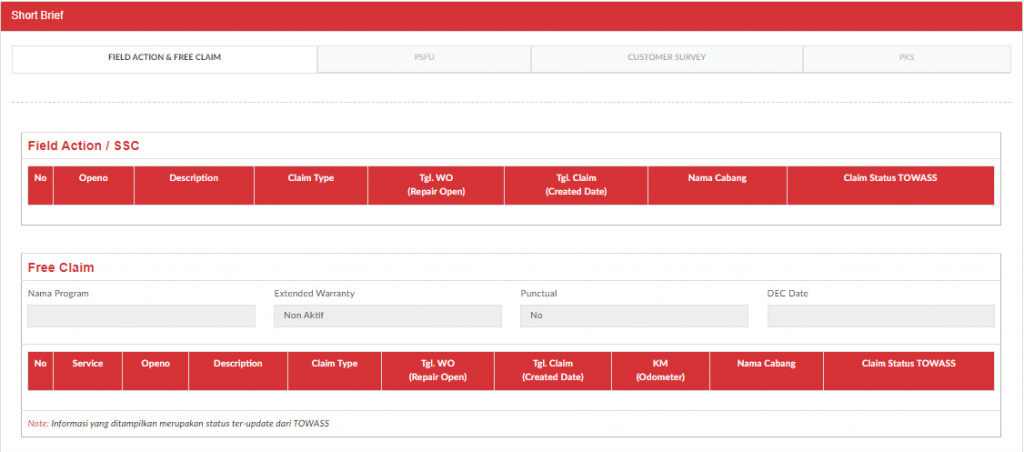

- Service Plan (1-7): Logic pada field tersebut akan di bangun di fase selanjutnya.
- Original Service Plan Date: Service plan yang dihitung berdasarkan tanggal DEC. Pada fase 1A field ini masih belum bisa mengeluarkan value tersebut. Akan disempurnakan di fase selanjutnya.
- Adjustment Service Plan Date: Informasi booking service yang telah diinput oleh PIC PSFU di tab Hasil PSFU. Pada fase 1A field belum mengalir ke petugas booking secara sistem sehingga perlu dibantu SOP. Akan disempurnakan di fase selanjutnya.
Keterangan Gambar :
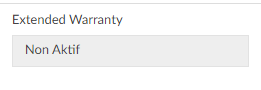
Informasi Extended Warranty Aktif tampil dari No. Rangka yang telah di input sehingga dapat menampilkan Tipe Pekerjaan EWC.
Untuk meningkatkan kualitas data agar mudah diolah, TAM melakukan restrukturisasi data customer di DMS. Penjelasan detil perubahan data customer ini dapat merujuk pada artikel berikut ini
1. 1. 2. Informasi Pemilik
Customer Pemilik adalah Informasi pelanggan sesuai dokumen STNK. Bisa berupa individu ataupun instansi. Data Pemilik bisa diedit. Proses perubahan data pemilik hanya bisa dilakukan secara minor. Pemilik as is namun ada fields yang ingin diubah (contoh ada pergantian no. HP). Apabila secara pemilik berubah, seperti contoh dari A ke B, maka secara sistem tidak diperbolehkan. Perubahan seperti itu hanya bisa dilakukan di reception karena evidence yang didapat lebih valid.
Untuk Pemilik yang sudah memiliki Toyota ID, data Pemilik dan kendaraan akan terisi otomatis mengikuti data yang disimpan pada Toyota ID. Sedangkan Pemilik yang tidak memiliki Toyota ID, maka SA diharuskan mengisikan data informasi kendaraan. Berikut ini merupakan langkah-langkah pengisian data pelanggan dan kendaraan.
- a. Kategori Pelanggan: Individu
Tampilan Tambah Estimasi untuk Informasi Pemilik (Individu).
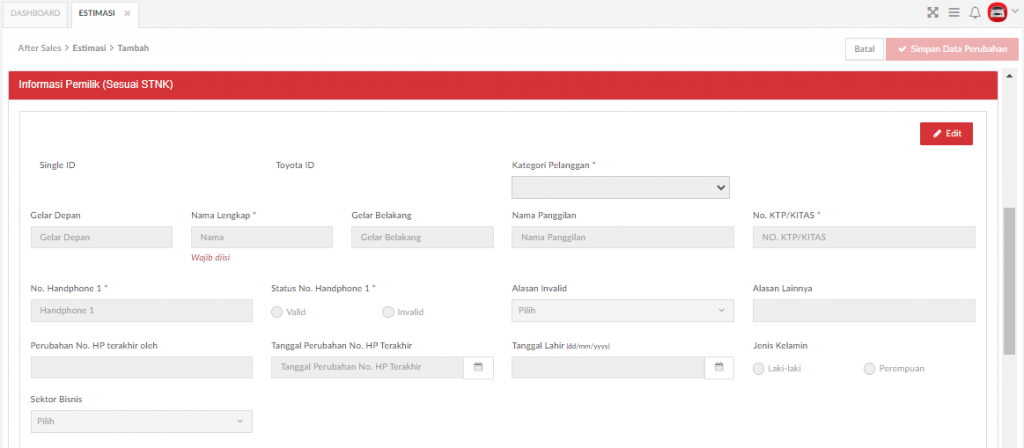
Tombol “Edit” yang dapat digunakan untuk memulai proses input data pemilik berdasarkan informasi pelanggan yang sudah dipilih sebelumnya. Field-field yang bersifat mandatory adalah Kategori Pelanggan, Nama Lengkap, No. KTP/KITAS, No. Handphone & Status No. Handphone 1.
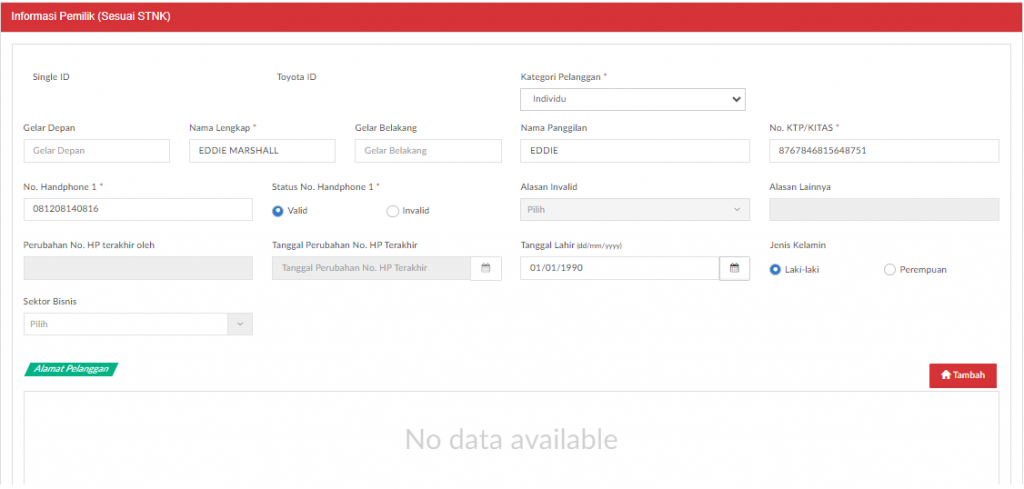
Input field-field data pelanggan yang ada pada layar tersebut seperti :
- Gelar Depan, Nama Lengkap, Gelar Belakang, Nama Panggilan, dan No. KTP/KITAS
- No. Handphone 1, Status No. Handphone 1, Tanggal Lahir, Jenis Kelamin, dan Sektor Bisnis
- Status No. Handphone :
- Valid, maka maka akan mengupdate Kolom:
- Perubahan No. HP terakhir oleh – Auto Update jika Ubah dan Simpan status No. Handphone
- Tanggal perubahan No. HP terakhir – Auto Update jika Ubah dan Simpan status No. Handphone
- Invalid, maka akan menampilkan kolom Alasan Invalid:
- Salah Sambung: Default value
- Nomor Tidak Terhubung: Default value
- Other: Menampilkan kolom Alasan Lainnya (free text dan mandatory)
- Jika pilih Alasan Invalid selain Other, field free text akan blank dan disable
- Valid, maka maka akan mengupdate Kolom:
- Status No. Handphone :
- Tanggal Lahir, Jenis Kelamin, dan Sektor Bisnis

Tombol “Tambah” yang bisa digunakan untuk menginput data alamat pelanggan. Klik tombol tersebut, maka akan muncul tampilan sebagai berikut:
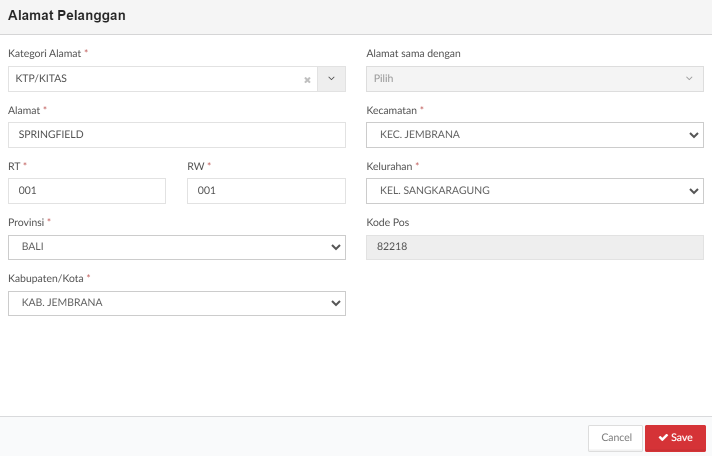
Isikan field yang memiliki tanda bintang seperti Kategori Alamat, Alamat, RT / RW, Provinsi, Kabupaten/Kota, Kecamatan, dan Kelurahan. Lalu pilih tombol “Save”untuk menyimpan data alamat pelanggan.
List field terkait dengan improvement Customer Database 1A dapat dilihat pada Estimasi GR – Pemilik (Individu)
- b. Kategori Pelanggan: Instansi
Tampilan Tambah Estimasi untuk Informasi Pemilik (Instansi).
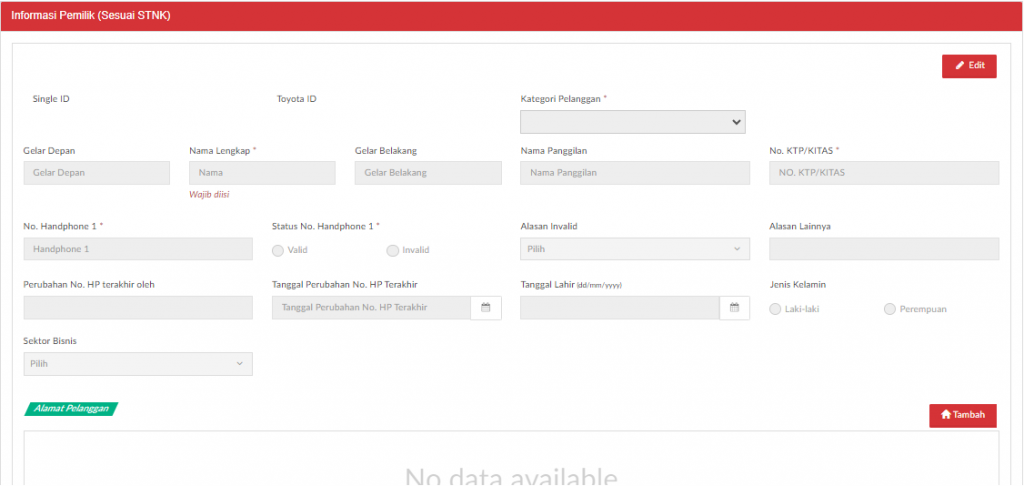
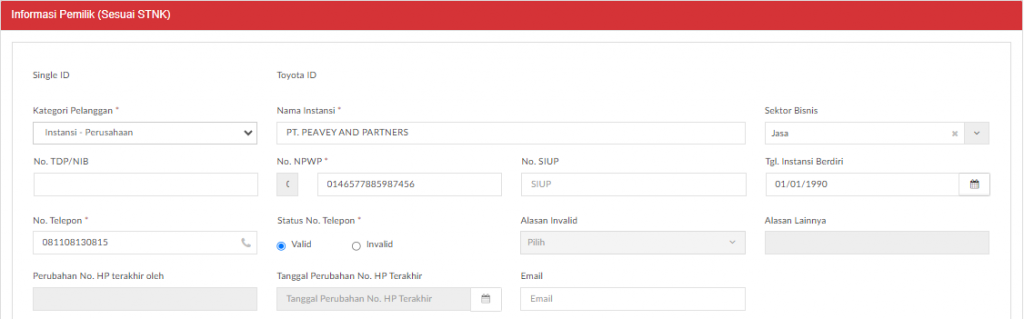
Tombol “Edit” yang dapat digunakan untuk memulai proses input data pemilik berdasarkan informasi pelanggan yang sudah dipilih sebelumnya. Field-field yang bersifat mandatory adalah Kategori Pelanggan, Nama Instansi, No. NPWP, No. Telepon & Status No. Telepon.
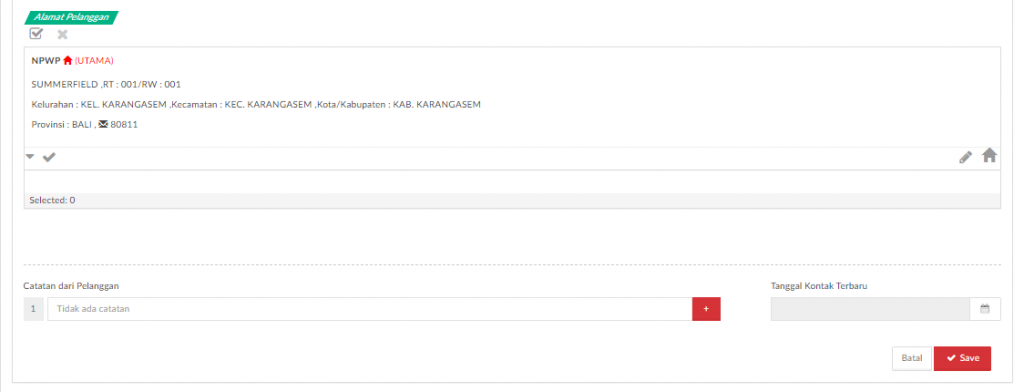

Tombol “Tambah” yang bisa digunakan untuk menginput data alamat pelanggan. Klik tombol tersebut, maka akan muncul tampilan sebagai berikut:
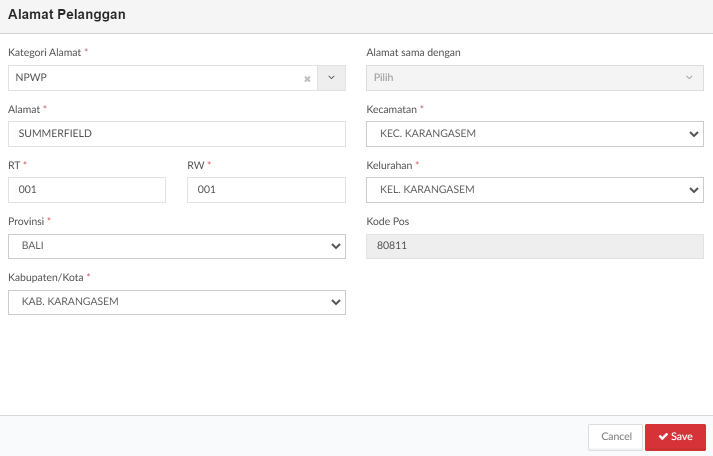
Isikan field yang memiliki tanda bintang seperti Kategori Alamat, Alamat, RT / RW, Provinsi, Kabupaten/Kota, Kecamatan, dan Kelurahan. Lalu pilih tombol “Save”untuk menyimpan data alamat pelanggan.
Catatan dari Pelanggan dapat digunakan jika terdapat informasi tambahan dari pelanggan.
List field terkait dengan improvement Customer Database 1A dapat dilihat pada Estimasi GR – Pemilik (Instansi)
1. 1. 3. Informasi Kendaraan dan Asuransi
Tab Data Asuransi tidak akan muncul untuk case nopol tidak terdaftar (belum pernah transaksi di cabang). Tab Data Asuransi akan muncul untuk case nopol terdaftar dan bisa di edit.
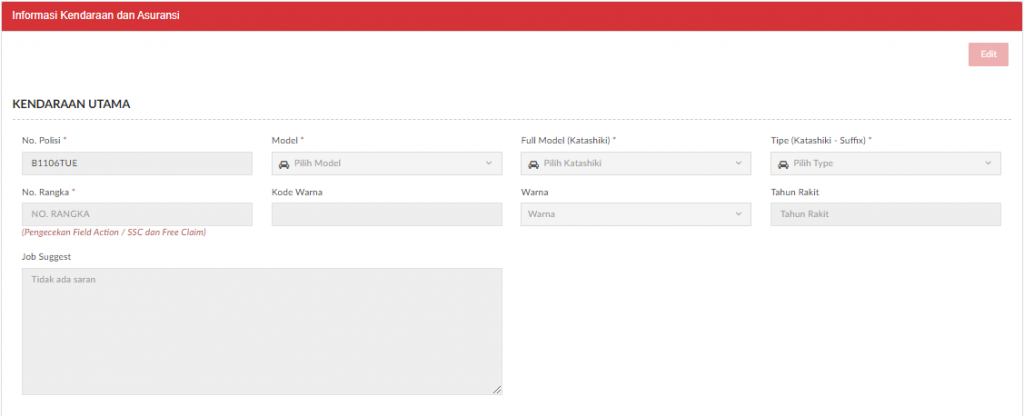
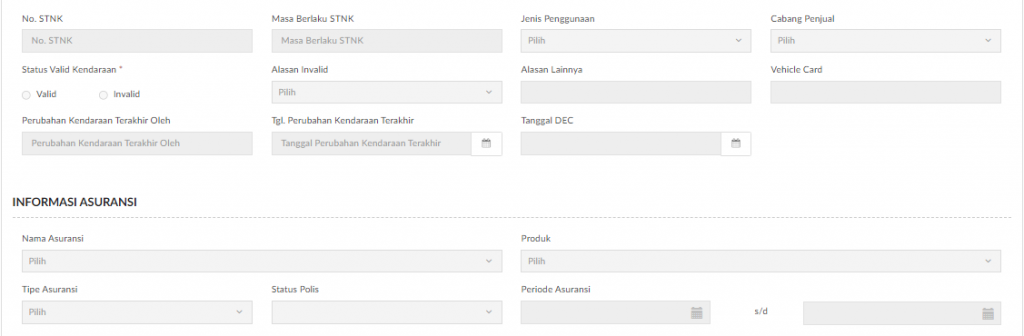
Tombol “Edit” yang dapat digunakan untuk memulai proses input data kendaraan dan asuransi berdasarkan informasi pelanggan dan asuransi. Field-field yang bersifat mandatory adalah No. Polisi, Model, Full Model (Katashiki), Tipe (Katashiki – Suffix), No. Rangka, Kode Warna, Warna dan Status Validasi Kendaraan.
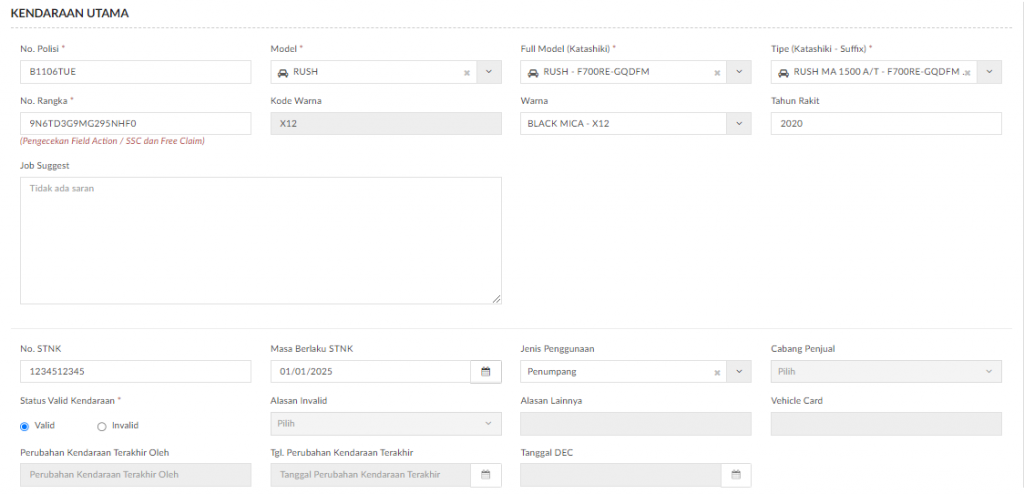
Input field-field data pelanggan yang ada pada layar tersebut seperti :
- No. Polisi, Model, Full Model (Katashiki), Tipe (Katashiki – Suffix)
- No. Rangka, Warna, Tahun Rakit dan Job Suggest
- No. STNK, Masa Berlaku STNK dan Jenis Penggunaan
- Status Validasi Kendaraan:
- Jika Valid, maka akan mengupdate kolom:
- Perubahan Kendaraan terakhir oleh – Auto Update jika Ubah dan Simpan Status Valid Kendaraan
- Tanggal Perubahan Kendaraan terakhir – Auto Update jika Ubah dan Simpan Status Valid Kendaraan
- Jika Invalid, maka akan menampilkan kolom Alasan Invalid
- Mobil sudah dijual: Default value
- Other: Menampilkan kolom Alasan Lainnya (free text dan mandatory)
- Perubahan No. HP terakhir oleh – Auto Update jika Ubah dan Simpan Status Valid Kendaraan
- Tanggal perubahan No. HP terakhir – Auto Update jika Ubah dan Simpan Status Valid Kendaraan
- Jika Valid, maka akan mengupdate kolom:
Field Asuransi adalah informasi terkait keterangan asuransi atas kendaraan terkait.
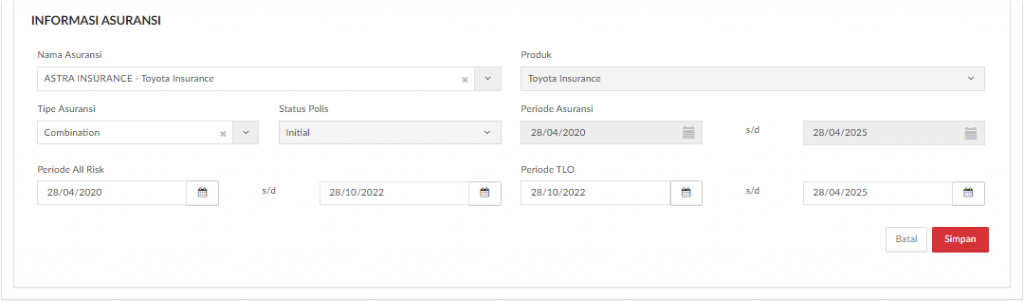
- Jika Tipe Asuransi :
- A. Combine: Memunculkan kolom “Periode All Risk”, ”Periode TLO”, dan ”Periode Asuransi”
- B. All Risk: Memunculkan kolom “Periode All Risk” dan ”Periode Asuransi”
- C. TLO: Memunculkan kolom ”Periode TLO” dan ”Periode Asuransi”
- Jika user memilih tipe asuransi
- A. Combine:
- Tanggal Periode Awal: Mengacu pada Tanggal Periode Awal All Risk
- Tanggal Periode Akhir: Mengacu pada Tanggal Periode Akhir TLO
- B. All Risk: Sesuai input kolom “Periode All Risk”
- C. TLO: Sesuai input kolom “Periode TLO”
- A. Combine:
- Jika tanggal periode asuransi akan habis (H-14), maka secara SOP segera tawarkan untuk masuk bengkel BP. Jika customer setuju maka bisa menggunakan fitur WAC Integration BP.
- Jika tanggal periode asuransi lebih kecil dibanding tanggal saat penerimaan, maka SA wajib:
- Menanyakan apakah customer sudah melakukan renewal apa belum
- Jika sudah maka click “renewal” untuk memperbarui data asuransi
- Semua field asuransi menjadi mandatory apabila klik button “Renewal” sehingga pastikan datanya sudah didapatkan secara lengkap dari customer
List field terkait dengan improvement Customer Database 1A dapat dilihat pada Estimasi – Informasi Kendaraan dan Asuransi
1. 1. 4. Informasi Pengguna (Orang yang menggunakan kendaraan dan bukan driver)
Customer Pengguna adalah Informasi pelanggan yg menggunakan kendaraan sehari-hari (bukan supir). Khusus pengguna hanya ada individu, tidak ada instansi. Data ini tidak mandatory, silahkan diisi apabila sudah bisa didapat. Jika belum bisa didapat dikosongkan saja (tidak perlu klik Edit Data Pengguna).
Apabila Estimator ingin mengisi data pengguna (yang awalnya blank kemudian diisi) maka silahkan diisi secara setidaknya nama dan HP/NIK agar dikenali sebagai data customer di DMS. Jika salah satu fields tidak diisi maka tidak akan disimpan sebagai customer oleh DMS sehingga data di next proses akan blank.
Apabila Estimator ingin mengedit data (pengguna tetap sama, namun ada beberapa data yang ingin direvisi) dipersilahkan untuk diedit di menu ini. Apabila Estimator ingin merubah data (menjadi pengguna yang berbeda, misalkan dari A menjadi B) maka silahkan catat di customer concern agar dikonfirmasi saat penerimaan (SA) mengingat jumlah fields yang cukup banyak. Cukup berikan catatan di fields catatan dari pelanggan sebagai informasi ke SA.
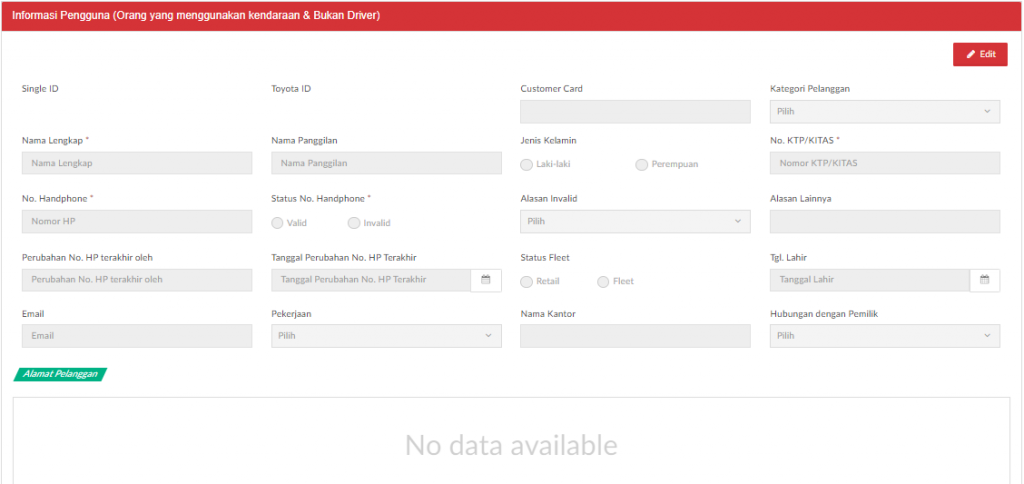
Tombol “Edit” yang dapat digunakan untuk memulai proses input data pengguna atas kendaraan yang akan dibuatkan estimasi tersebut. Field-field yang bersifat mandatory adalah Nama Lengkap, No. KTP/KITAS, No. Handphone dan Status No. Handphone 1.
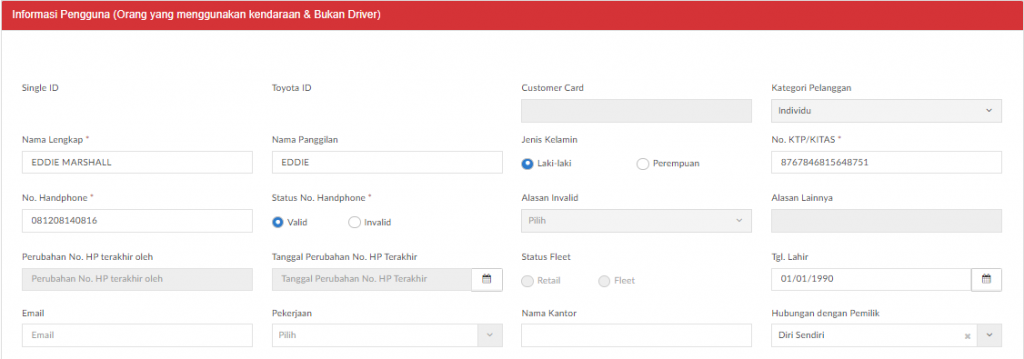
Input field-field data pelanggan yang ada pada layar tersebut seperti :
- Nama Lengkap, Nama Panggilan, Jenis Kelamin, dan No. KTP/KITAS
- No. Handphone, Status No. Handphone
- Status No. Handphone :
- Valid, maka maka akan menampilkan Kolom:
- Perubahan No. HP terakhir oleh – Auto Update jika Ubah dan Simpan status No. Handphone
- Tanggal perubahan No. HP terakhir – Auto Update jika Ubah dan Simpan status No. Handphone
- Invalid, maka akan menampilkan kolom Alasan Invalid:
- Salah Sambung: Default value
- Nomor Tidak Terhubung: Default value
- Other: Menampilkan kolom Alasan Lainnya (free text dan mandatory)
- Jika pilih Alasan Invalid selain Other, field free text akan blank dan disable
- Valid, maka maka akan menampilkan Kolom:
- Status No. Handphone :
- Tanggal Lahir, Email, Pekerjaan, Nama Kantor
- Hubungan dengan pemilik
- Diri sendiri
- Suami
- Istri
- Anak
- Orang Tua
- Saudara
- Supir
- Lainnya

Tombol “Tambah”yang bisa digunakan untuk menginput data alamat pengguna. Klik tombol tersebut, maka akan muncul tampilan sebagai berikut:
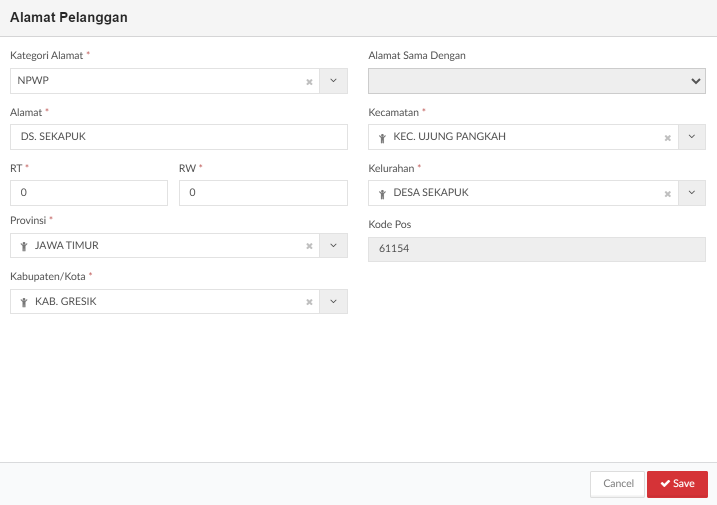
Isikan field yang memiliki tanda bintang seperti Kategori Alamat, Alamat, RT / RW, Provinsi, Kabupaten/Kota, Kecamatan, dan Kelurahan. Lalu pilih tombol “Save”untuk menyimpan data alamat pengguna.
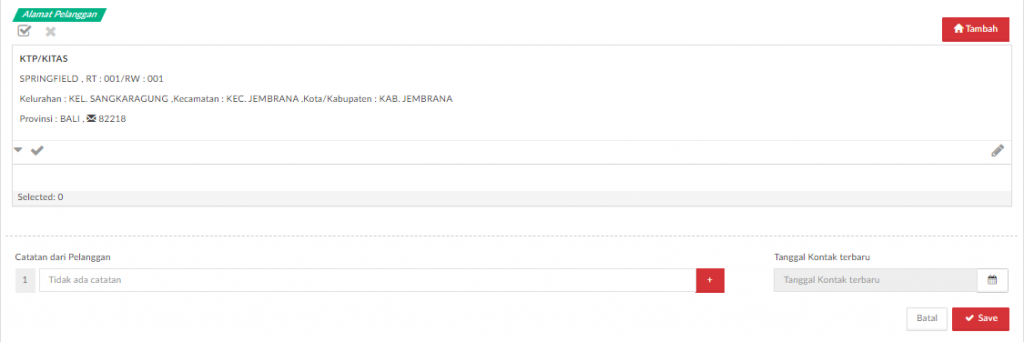
Catatan dari Pelanggan dapat digunakan jika terdapat informasi tambahan dari pelanggan.
List field terkait dengan improvement Customer Database 1A dapat dilihat pada Estimasi – Pengguna
1. 1. 5. Permintaan
Accordion Permintaan untuk menginput permintaan customer.
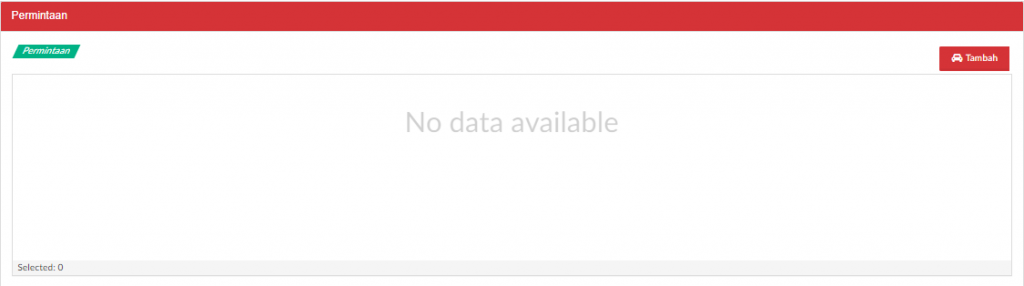
Tombol “Tambah”yang bisa digunakan untuk menginput data Permintaan customer. Klik tombol tersebut, maka akan muncul tampilan sebagai berikut:
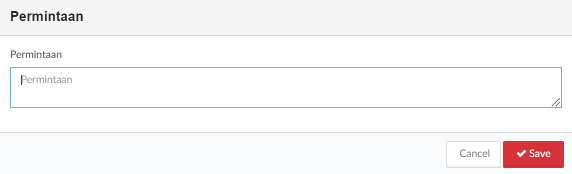
1. 1. 6. Keluhan
Accordion Keluhan untuk menginput keluhan yang dirasakan customer.
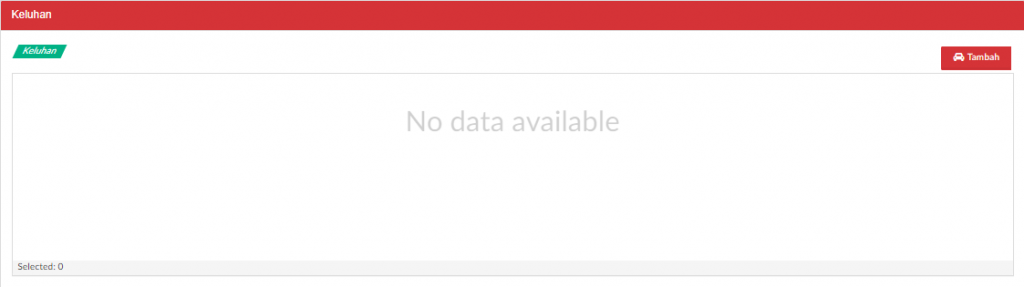
Tombol “Tambah”yang bisa digunakan untuk menginput data Keluhan customer. Klik tombol tersebut, maka akan muncul tampilan sebagai berikut:
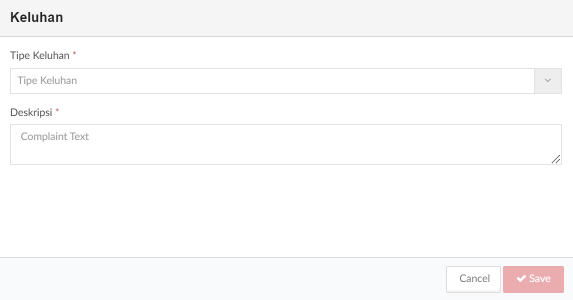
1. 1. 7. Order Pekerjaan
Accordion Order Pekerjaan untuk menginput pekerjaan dan material pada Estimasi.

Tombol “Tambah”yang bisa digunakan untuk menginput data Order Pekerjaan dan data Material.

Klik tombol tersebut, maka akan muncul tampilan sebagai berikut:
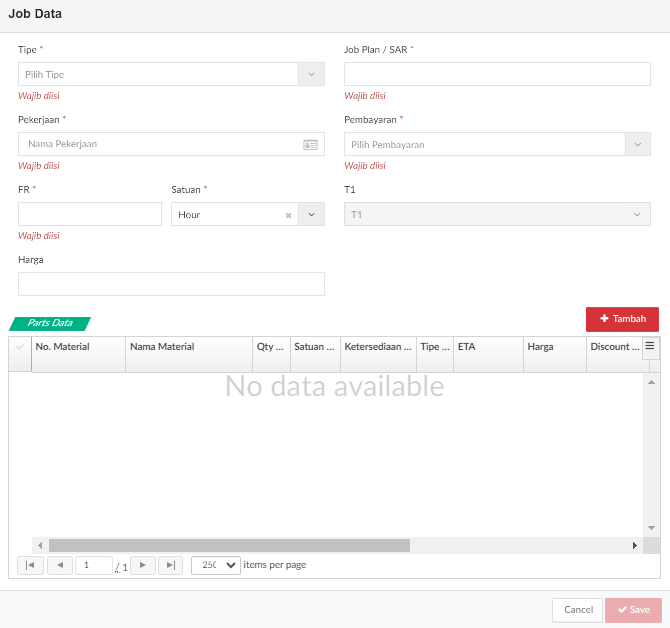
- Tipe Pekerjaan
- Merupakan tipe pekerjaan service yang dapat dipililh seperti : EM, GR, SBI, SBE, PDS, dan Warranty.
- Nama Pekerjaan
- Merupakan nama pekerjaan yang akan dihitung estimasi servicenya. Inputan nama pekerjaan ini terbagi menjadi 2 (dua).
- TaskList, akan mengeluarkan saran pekerjaan berdasarkan tasklist yang ada. Ketika petugas memilih data dari tasklist yang muncul, maka kolom Flat Rate, Satuan, Harga akan terisi otomatis.
- Non TaskList, petugas harus menginputkan nama pekerjaan secara manual (freetext). Ketika petugas menginput data Non tasklist, maka kolom Flat Rate, Satuan dan Harga harus diinput manual.
- Merupakan nama pekerjaan yang akan dihitung estimasi servicenya. Inputan nama pekerjaan ini terbagi menjadi 2 (dua).
- Job Plan / SAR
- Merupakan nilai dari jam actual dari pekerjaan yang akan diestimasikan.
- Pembayaran
- Merupakan daftar tipe pembayaran yang dapat dipilih seperti : Customer, Free Service, Internal, PKS, ThirdParty, dan Warranty.
- T1
- Merupakan kolom yang akan aktif jika tipe pekerjaan warranty.

Klik tombol tersebut, maka akan muncul tampilan sebagai berikut:
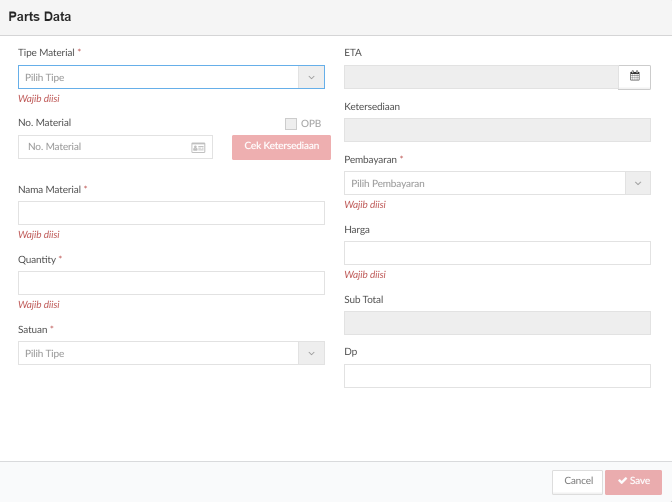
- Tipe Material
- Merupakan tipe material yang dapat dipilih antara lain : Spare Parts & Bahan.
- No. Material
- Merupakan nomor material parts yang harus diinput untuk menambahkan data parts.
- Quantity
- Merupakan kolom yang harus diinput dengan jumlah material yang dibutuhkan. Nilai Quantity harus > 0.
- Pembayaran
- Merupakan kolom tipe pembayaran yang dapat dipilih berdasarkan daftar tipe pembayaran yang ada antara lain :
- Customer
- Freeservice
- Internal
- PKS
- Third Party
- Warranty
- Merupakan kolom tipe pembayaran yang dapat dipilih berdasarkan daftar tipe pembayaran yang ada antara lain :
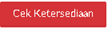
Merupakan tombol yang digunakan untuk melakukan pengecekan ketersediaan stok digudang berdasarkan nomor material yang diinput. Setelah tombol ini di klik, terdapat beberapa kolom akan terisi dengan otomatis antara lain :
- Ketersediaan -> akan muncul sesuai dengan hasil pengecekan stock digudang (Tersedia / Tidak Tersedia)
- Nama Material -> akan muncul sesuai dengan No. Materia yang diinput
- Tipe Order -> akan aktif jika status ketersediaan “Tidak Tersedia” dan bisa dipilih (Tipe Order : 1, 2, dan 3)
- ETA -> akan terisi otomatis dengan nilai sesuai dengan master leadtime order parts jika status ketersediaan “Tidak Tersedia”
- Harga -> akan muncul otomatis berdasarkan harga master parts sesuai dengan No. Material yang dipilih
- SubTotal -> akan muncul otomatis berdasarkan perhitungan Harga * Quantity.
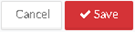
Klik tombol “Simpan” untuk menyimpan data hasil input material dan klik tombol “Cancel” untuk membatalkan proses input material.
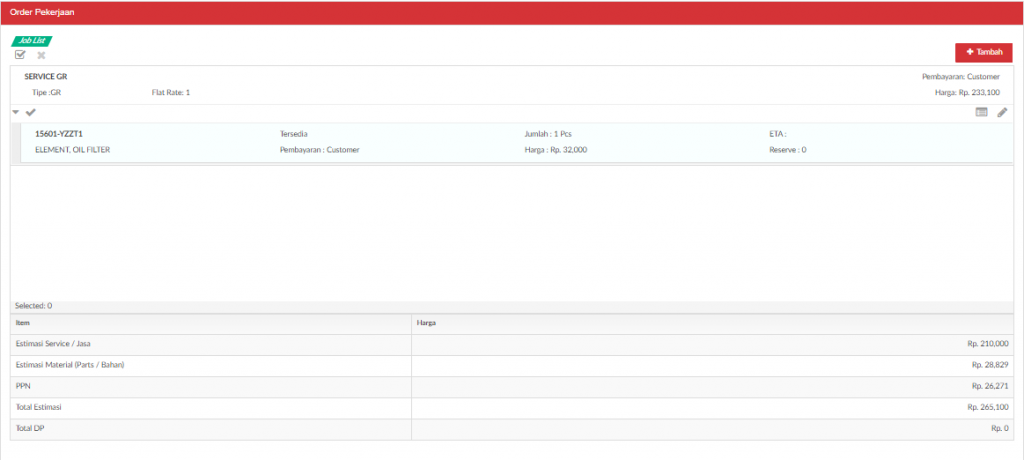
Tombol ini digunakan untuk melakukan ubah Job List.

Tombol ini digunakan untuk melihat detail dari Job List.

Tombol ini digunakan untuk memilih Job List.

Tombol ini digunakan untuk menghapus Job List dari dari daftar.

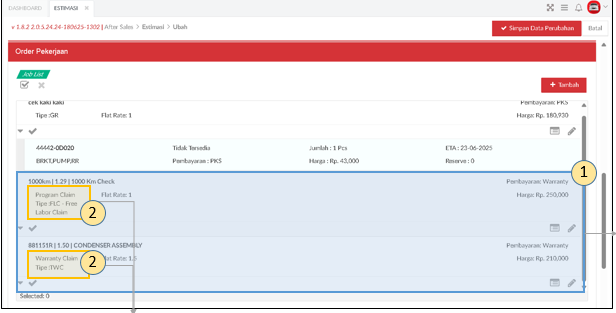
- User dapat menambahkan pekerjaan Claim lebih dari 1 dalam 1 Work Order dengan ketentuan :
Menambahkan Pekerjaan Tipe Claim yang berbeda misalnya FPC/PLC/FLC dengan TWC/ EWC/ PWC
Menambahkan Pekerjaan Claim dengan Non-Warranty - Penambahan informasi Tipe Claim :
Program Claim : FPC/ PLC/ FLC
Warranty Claim TWC/ EWC/ PWC
1. 1. 8. Simpan Estimasi
Langkah terakhir dalam pembuatan Estimasi:

- Batal untuk jika tidak jadi membuat estimasi
- Simpan Data Perubahan untuk menyimpan data estimasi dan mencetak estimasi
1. 1. 9. Cetakan Estimasi
Cetakan Estimasi berdasarkan data-data yang sudah di input pada saat pembuatan Estimasi.
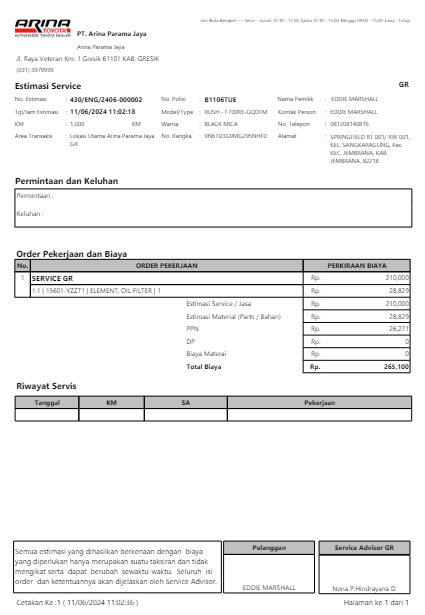
1. 2. View Estimasi
Merupakan button untuk melihat data Estimasi yang sudah terbentuk.
Tampilan View Estimasi untuk informasi terkait No. Estimasi, Kategori Pelanggan, KM kendaraan, Area Transaksi, Pembayaran dan informasi Asuransi hanya untuk lihat dan tidak bisa ubah.
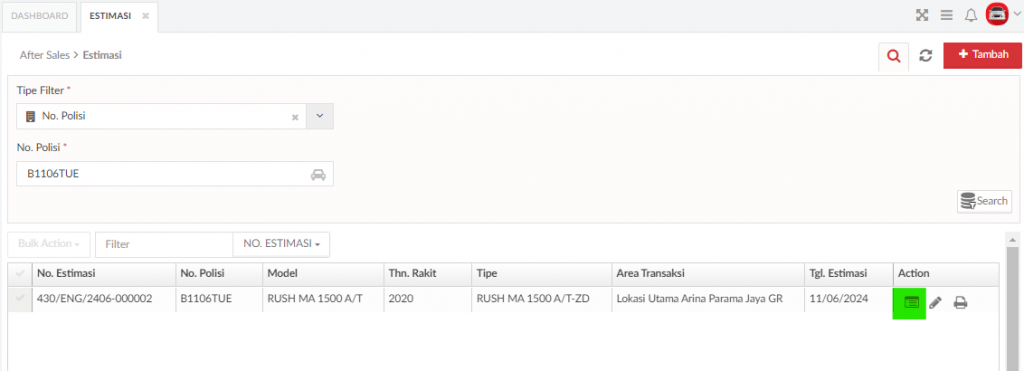

A. Informasi Person In Service
Tampilan View Estimasi Informasi Person In Service (Nama Lengkap, No. Handphone, Alamat) hanya untuk lihat dan tidak bisa ubah.
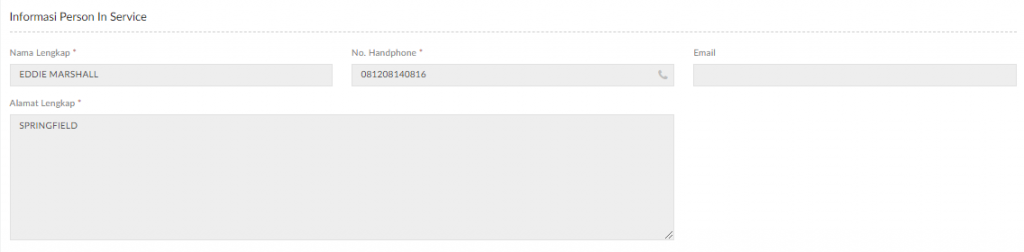
List field terkait dengan improvement Customer Database 1A dapat dilihat pada Estimasi – Person In Service
1. 2. 1. Short Brief
Pada accordion menu ini menampilkan data seperti pemilik, pengguna, alamat, On Time/Late, Waiting Time, Model, history free claim berdasarkan nomor rangka yang diinput dan Job Suggest (apabila kendaraan yang masuk melakukan appointment atau telah melakukan estimasi sebelumnya). Jika nomor rangka yang di input sebelumnya pernah melakukan claim atas FPC, FLC, PLC dan EWC maka datanya akan muncul di tabel Free Claim.
Tampilan View Estimasi untuk Short Brief hanya untuk lihat dan tidak bisa ubah.
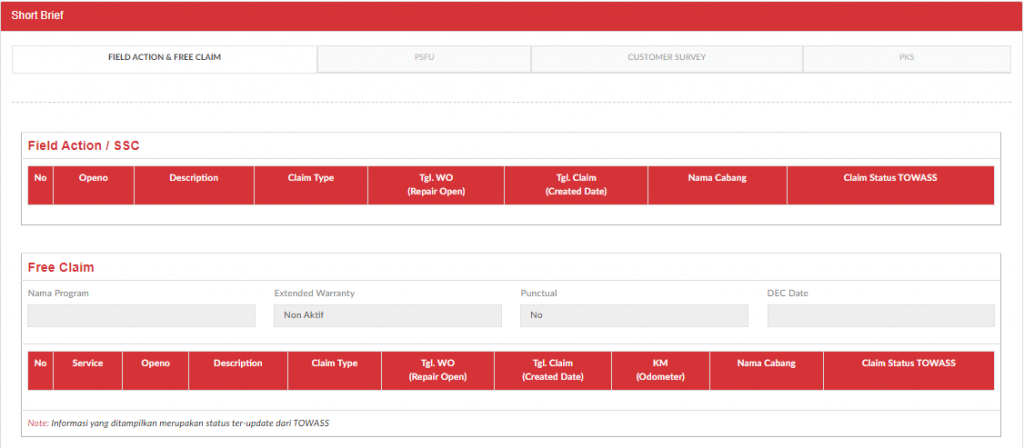

- Service Plan (1-7): Logic pada field tersebut akan di bangun di fase selanjutnya.
- Original Service Plan Date: Service plan yang dihitung berdasarkan tanggal DEC. Pada fase 1A field ini masih belum bisa mengeluarkan value tersebut. Akan disempurnakan di fase selanjutnya.
- Adjustment Service Plan Date: Informasi booking service yang telah diinput oleh PIC PSFU di tab Hasil PSFU. Pada fase 1A field belum mengalir ke petugas booking secara sistem sehingga perlu dibantu SOP. Akan disempurnakan di fase selanjutnya.
List field terkait dengan improvement Customer Database 1A dapat dilihat pada Estimasi – Short Brief
1. 2. 2. Informasi Pemilik
Customer Pemilik adalah Informasi pelanggan sesuai dokumen STNK. Bisa berupa individu ataupun instansi. Data Pemilik bisa diedit. Proses perubahan data pemilik hanya bisa dilakukan secara minor. Pemilik as is namun ada fields yang ingin diubah (contoh ada pergantian no. HP). Apabila secara pemilik berubah, seperti contoh dari A ke B, maka secara sistem tidak diperbolehkan. Perubahan seperti itu hanya bisa dilakukan di reception karena evidence yang didapat lebih valid.
Untuk Pemilik yang sudah memiliki Toyota ID, data Pemilik dan kendaraan akan terisi otomatis mengikuti data yang disimpan pada Toyota ID. Sedangkan Pemilik yang tidak memiliki Toyota ID, maka SA diharuskan mengisikan data informasi kendaraan.
- a. Kategori Pelanggan: Individu
Tampilan View Estimasi untuk Informasi Pemilik (Individu) hanya untuk lihat dan tidak bisa ubah.
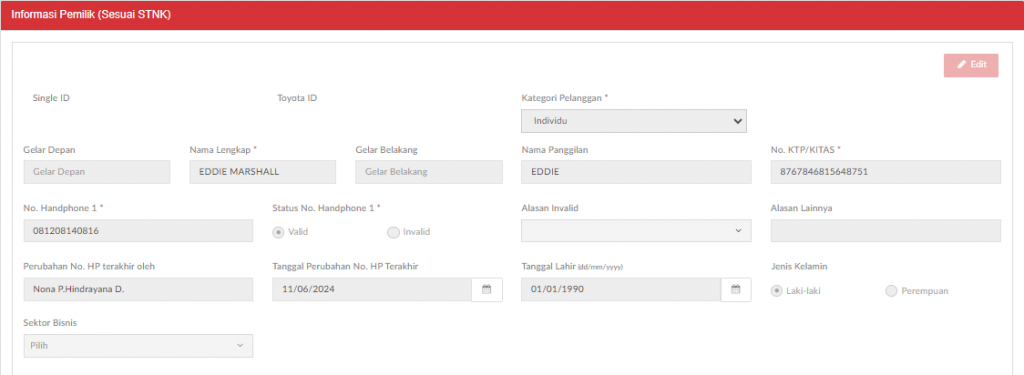
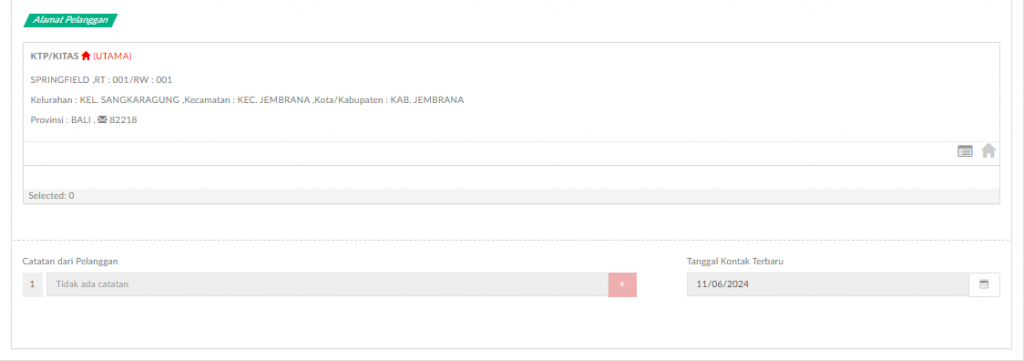
List field terkait dengan improvement Customer Database 1A dapat dilihat pada Estimasi GR – Pemilik (Individu)
- b. Kategori Pelanggan: Instansi
Tampilan View Estimasi untuk Informasi Pemilik (Instansi) hanya untuk lihat dan tidak bisa ubah.
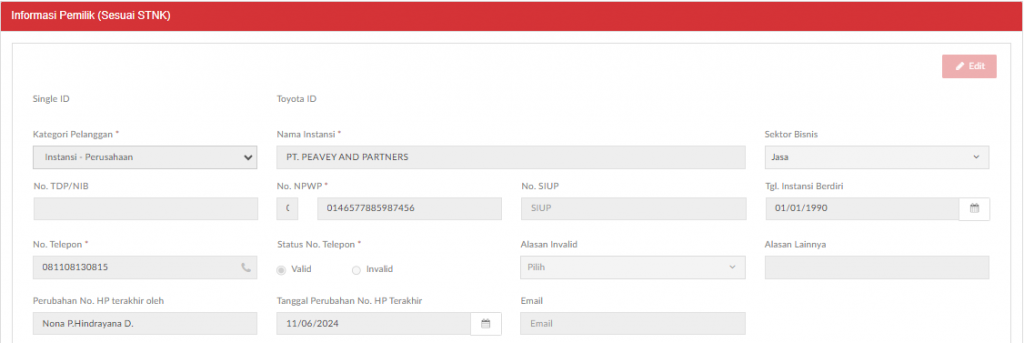
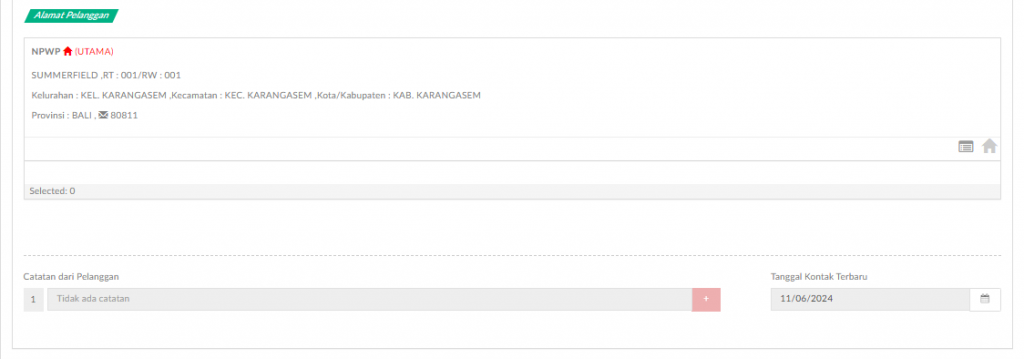
List field terkait dengan improvement Customer Database 1A dapat dilihat pada Estimasi GR – Pemilik (Instansi)
1. 2. 3. Informasi Kendaraan dan Asuransi
Tab Data Asuransi tidak akan muncul untuk case nopol tidak terdaftar (belum pernah transaksi di cabang). Tab Data Asuransi akan muncul untuk case nopol terdaftar dan bisa di edit.
Tampilan View Estimasi untuk Informasi Kendaraan dan Asuransi hanya untuk lihat dan tidak bisa ubah.
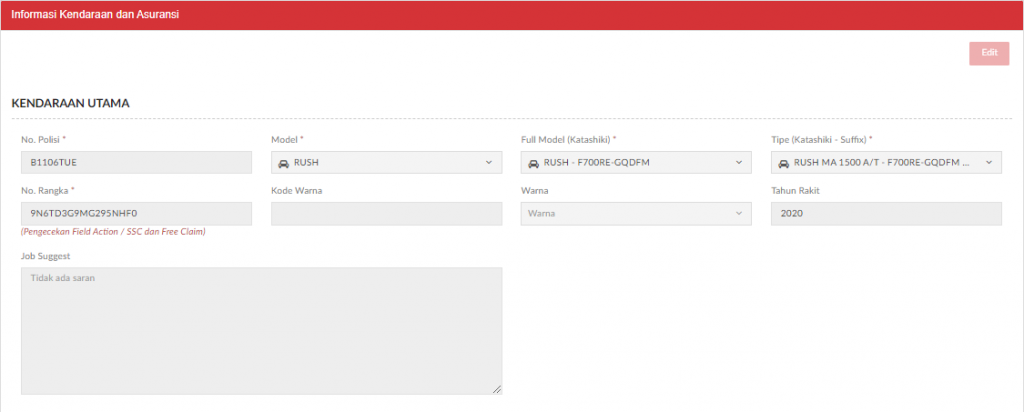
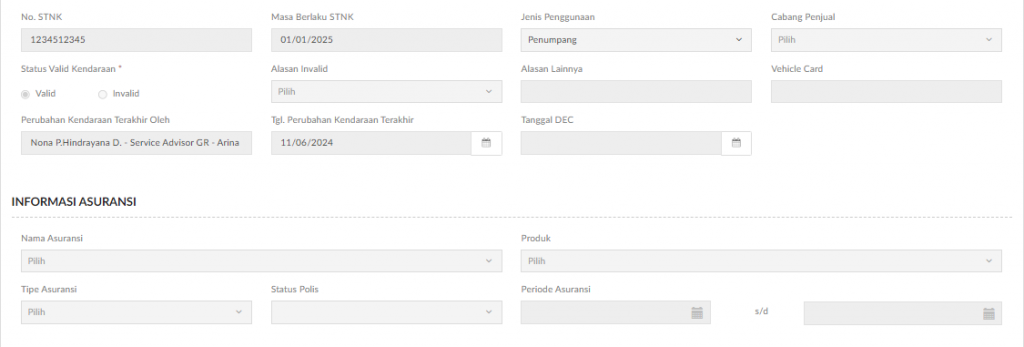
List field terkait dengan improvement Customer Database 1A dapat dilihat pada Estimasi – Informasi Kendaraan dan Asuransi
1. 2. 4. Informasi Pengguna
Customer Pengguna adalah Informasi pelanggan yg menggunakan kendaraan sehari-hari (bukan supir). Khusus pengguna hanya ada individu, tidak ada instansi. Data ini tidak mandatory, silahkan diisi apabila sudah bisa didapat. Jika belum bisa didapat dikosongkan saja (tidak perlu klik Edit Data Pengguna).
Apabila Estimator ingin mengisi data pengguna (yang awalnya blank kemudian diisi) maka silahkan diisi secara setidaknya nama dan HP/NIK agar dikenali sebagai data customer di DMS. Jika salah satu fields tidak diisi maka tidak akan disimpan sebagai customer oleh DMS sehingga data di next proses akan blank.
Apabila Estimator ingin mengedit data (pengguna tetap sama, namun ada beberapa data yang ingin direvisi) dipersilahkan untuk diedit di menu ini. Apabila Estimator ingin merubah data (menjadi pengguna yang berbeda, misalkan dari A menjadi B) maka silahkan catat di customer concern agar dikonfirmasi saat penerimaan (SA) mengingat jumlah fields yang cukup banyak. Cukup berikan catatan di fields catatan dari pelanggan sebagai informasi ke SA.
Tampilan View Estimasi untuk Informasi Pengguna hanya untuk lihat dan tidak bisa ubah.
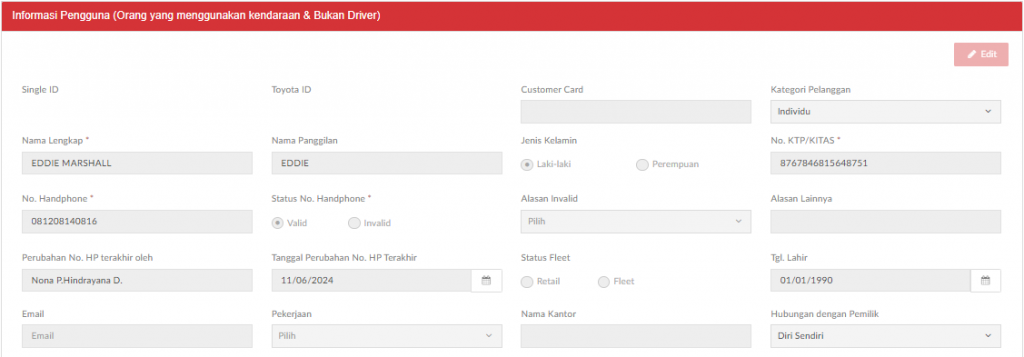
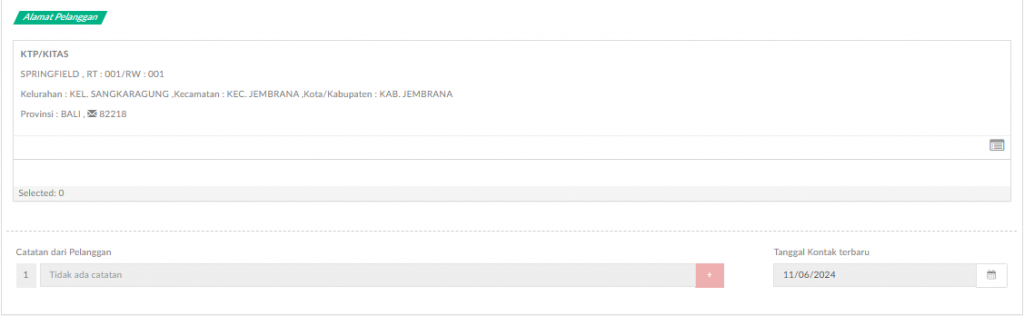
List field terkait dengan improvement Customer Database 1A dapat dilihat pada Estimasi – Pengguna
1. 3. Edit Estimasi
Merupakan button untuk melakukan edit data Estimasi yang sudah terbentuk.
Tampilan Edit Estimasi untuk informasi terkait No. Estimasi, Kategori Pelanggan, KM kendaraan, Area Transaksi, Pembayaran, Informasi Asuransi dan bisa melakukan ubah data atas field-field tersebut.
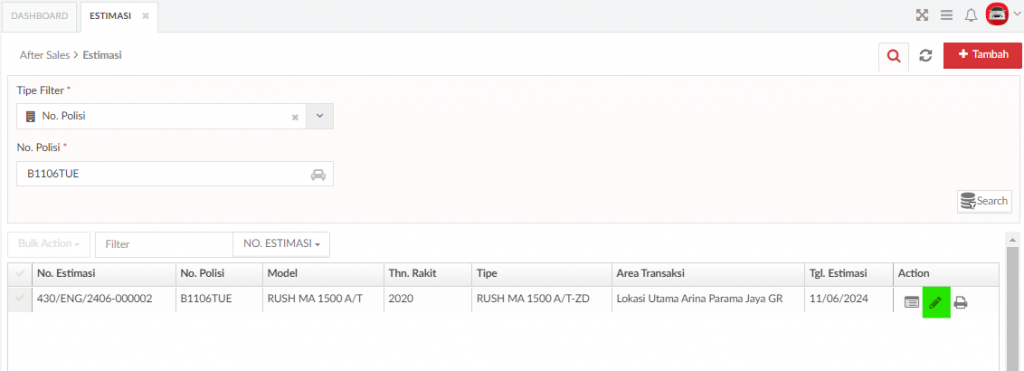

A. Informasi Person In Service
Tampilan Edit Estimasi Informasi Person In Service (Nama Lengkap, No. Handphone, Alamat). Field-field enabled pada tab-tab tersebut, bisa dilakukan ubah data jika diperlukan.
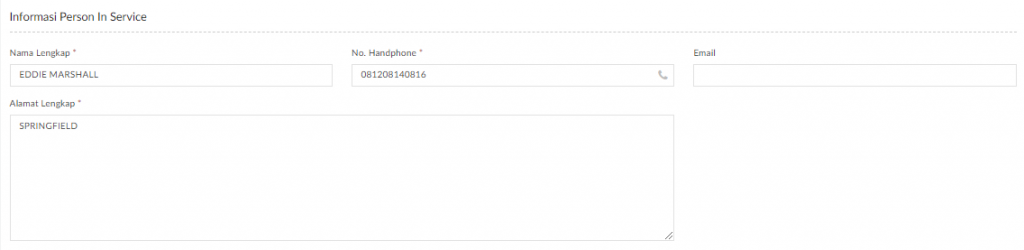
List field terkait dengan improvement Customer Database 1A dapat dilihat pada Estimasi – Person In Service
1. 3. 1. Short Brief
Pada accordion menu ini menampilkan data seperti pemilik, pengguna, alamat, On Time/Late, Waiting Time, Model, history free claim berdasarkan nomor rangka yang diinput dan Job Suggest (apabila kendaraan yang masuk melakukan appointment atau telah melakukan estimasi sebelumnya). Jika nomor rangka yang di input sebelumnya pernah melakukan claim atas FPC, FLC, PLC dan EWC maka datanya akan muncul di tabel Free Claim.
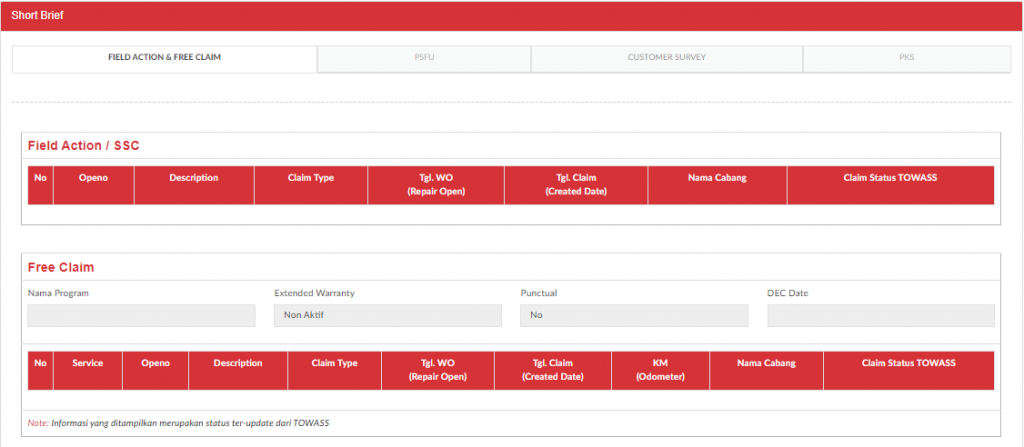

- Service Plan (1-7): Logic pada field tersebut akan di bangun di fase selanjutnya.
- Original Service Plan Date: Service plan yang dihitung berdasarkan tanggal DEC. Pada fase 1A field ini masih belum bisa mengeluarkan value tersebut. Akan disempurnakan di fase selanjutnya.
- Adjustment Service Plan Date: Informasi booking service yang telah diinput oleh PIC PSFU di tab Hasil PSFU. Pada fase 1A field belum mengalir ke petugas booking secara sistem sehingga perlu dibantu SOP. Akan disempurnakan di fase selanjutnya.
List field terkait dengan improvement Customer Database 1A dapat dilihat pada Estimasi – Short Brief
1. 3. 2. Informasi Pemilik
Customer Pemilik adalah Informasi pelanggan sesuai dokumen STNK. Bisa berupa individu ataupun instansi. Data Pemilik bisa diedit. Proses perubahan data pemilik hanya bisa dilakukan secara minor. Pemilik as is namun ada fields yang ingin diubah (contoh ada pergantian no. HP). Apabila secara pemilik berubah, seperti contoh dari A ke B, maka secara sistem tidak diperbolehkan. Perubahan seperti itu hanya bisa dilakukan di reception karena evidence yang didapat lebih valid.
Untuk Pemilik yang sudah memiliki Toyota ID, data Pemilik dan kendaraan akan terisi otomatis mengikuti data yang disimpan pada Toyota ID. Sedangkan Pemilik yang tidak memiliki Toyota ID, maka SA diharuskan mengisikan data informasi kendaraan.
- a. Kategori Pelanggan: Individu
Tampilan Edit Estimasi untuk Informasi Pemilik (Individu) dan lakukan ubah data jika diperlukan.
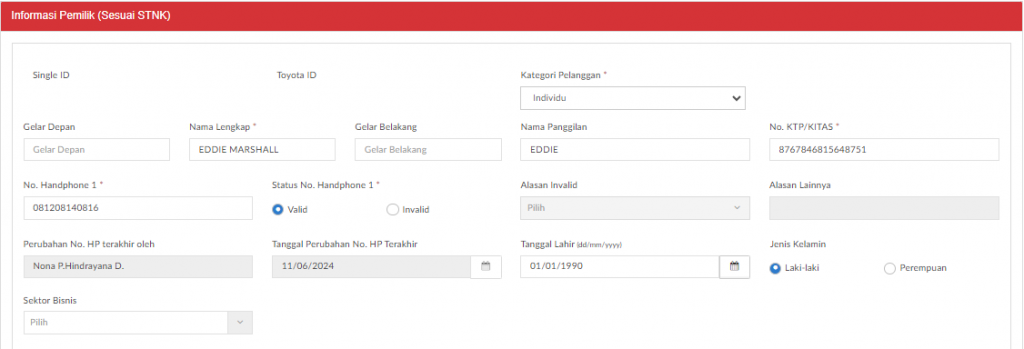
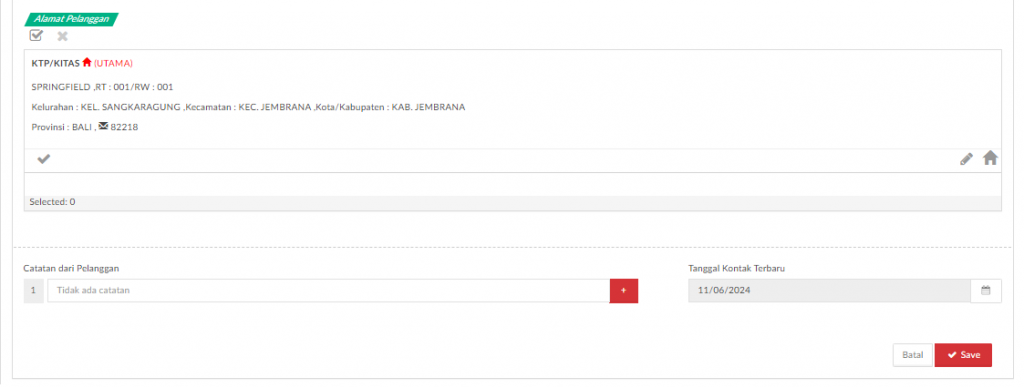
List field terkait dengan improvement Customer Database 1A dapat dilihat pada Estimasi GR – Pemilik (Individu)
- b. Kategori Pelanggan: Instansi
Tampilan Edit Estimasi untuk Informasi Pemilik (Instansi) dan lakukan ubah data jika diperlukan.
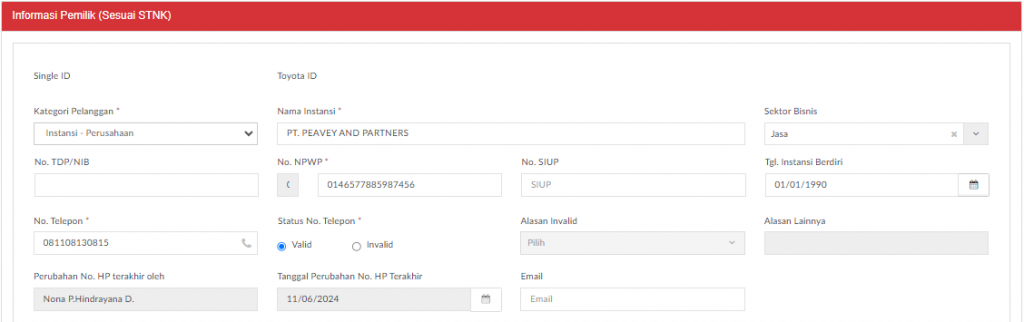
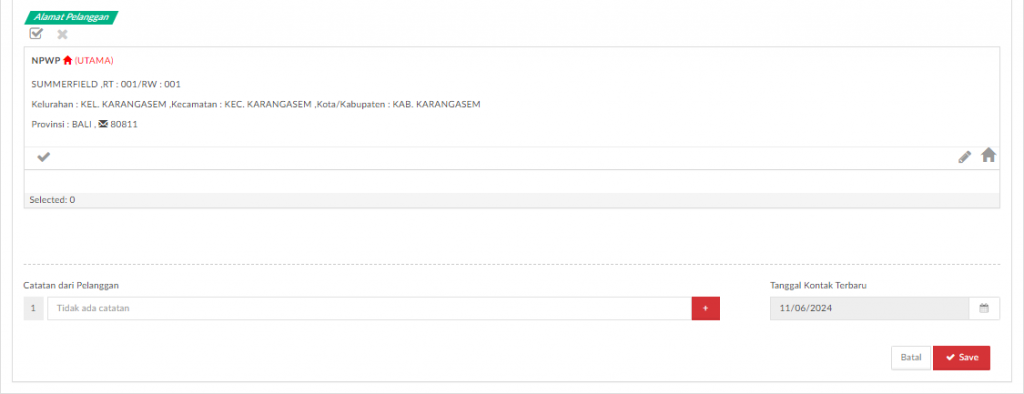
List field terkait dengan improvement Customer Database 1A dapat dilihat pada Estimasi GR – Pemilik (Instansi)
1. 3. 3. Informasi Kendaraan dan Asuransi
Tampilan Edit Estimasi untuk Informasi Kendaraan dan Asuransi dan lakukan ubah data jika diperlukan.
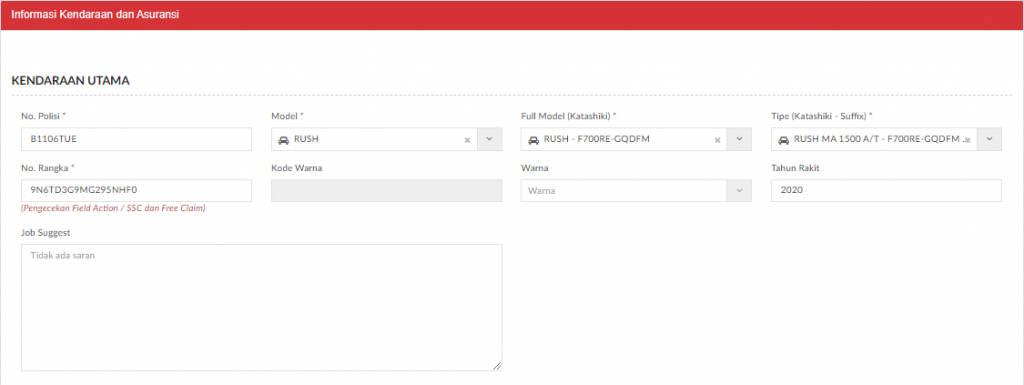
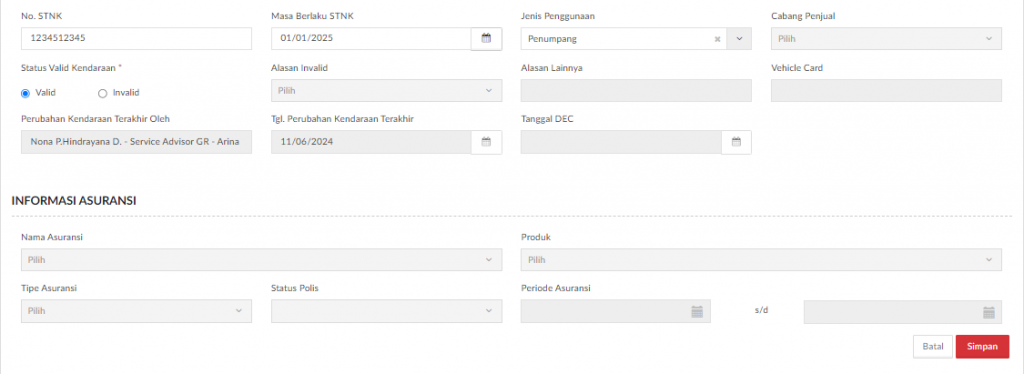
List field terkait dengan improvement Customer Database 1A dapat dilihat pada Estimasi – Informasi Kendaraan dan Asuransi
1. 3. 4 Informasi Pengguna
Customer Pengguna adalah Informasi pelanggan yg menggunakan kendaraan sehari-hari (bukan supir). Khusus pengguna hanya ada individu, tidak ada instansi. Data ini tidak mandatory, silahkan diisi apabila sudah bisa didapat. Jika belum bisa didapat dikosongkan saja (tidak perlu klik Edit Data Pengguna).
Apabila Estimator ingin mengisi data pengguna (yang awalnya blank kemudian diisi) maka silahkan diisi secara setidaknya nama dan HP/NIK agar dikenali sebagai data customer di DMS. Jika salah satu fields tidak diisi maka tidak akan disimpan sebagai customer oleh DMS sehingga data di next proses akan blank.
Apabila Estimator ingin mengedit data (pengguna tetap sama, namun ada beberapa data yang ingin direvisi) dipersilahkan untuk diedit di menu ini. Apabila Estimator ingin merubah data (menjadi pengguna yang berbeda, misalkan dari A menjadi B) maka silahkan catat di customer concern agar dikonfirmasi saat penerimaan (SA) mengingat jumlah fields yang cukup banyak. Cukup berikan catatan di fields catatan dari pelanggan sebagai informasi ke SA.
Tampilan Edit Estimasi untuk Informasi Pengguna dan lakukan ubah data jika diperlukan.
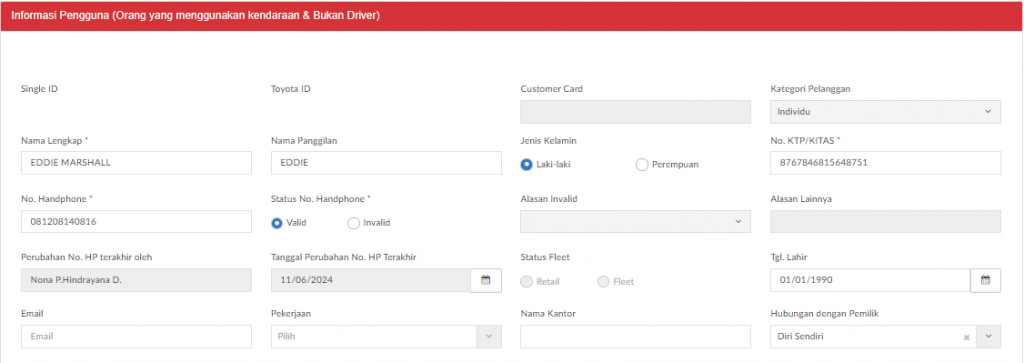
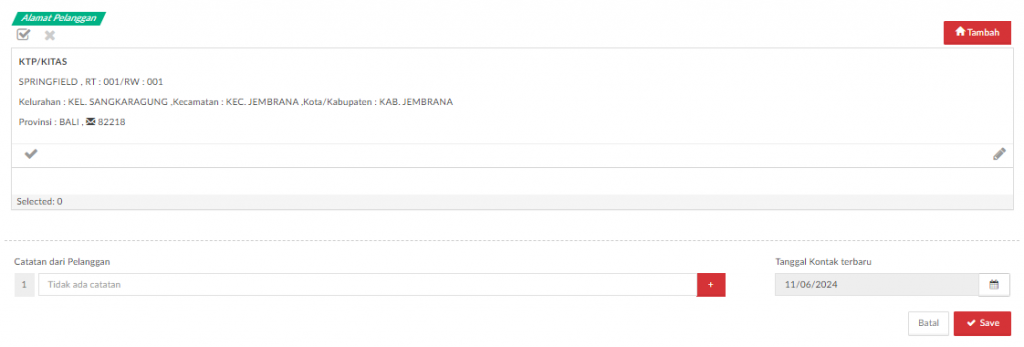
List field terkait dengan improvement Customer Database 1A dapat dilihat pada Estimasi – Pengguna
1. 4. Print Estimasi
Merupakan button untuk melakukan print ulang data Estimasi yang sudah terbentuk.
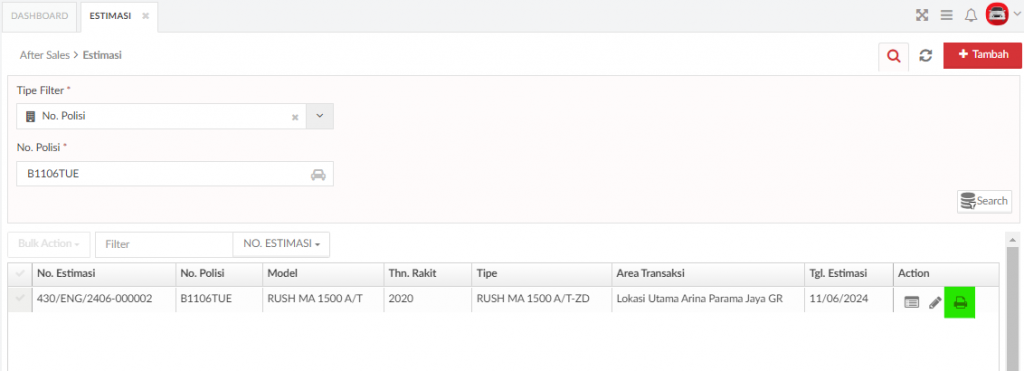
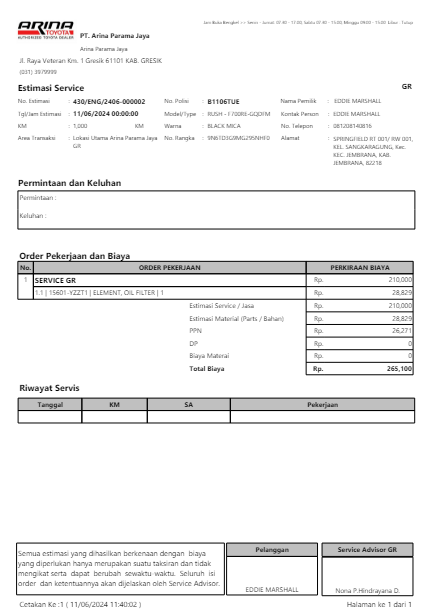
Improvement Customer Consent
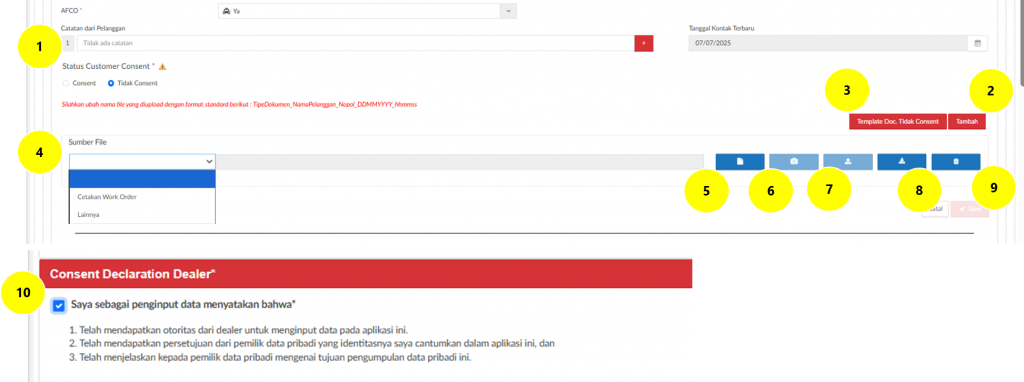
Berikut penjelasan untuk tampilan Inputan Consent:
- Penambahan Status Customer Consent dan Tidak Consent pada person in service, Pemilik dan Pengguna
- Button Tambah akan menambahkan grid dokumen consent, max 4 Grid
- Template Doc. Tidak Consent akan aktif jika memilih tidak consent
- Pilihan sumber file untuk file yang akan diupload
- button view untuk menampilkan gambar / dokumen yang di upload, namun hanya menampilakan type file Jpg & png.
- Fitur capture by Camera , jika device tidak ada camera maka akan muncul Camera not found.
- Fitur upload by internal device dengan maksimal file 2,5 mb.
- Fitur download file yang sudah diupload sebelumnya.
- Fitur Delele untuk menghapus grid dokumen consent
- Thickbox klausul declaration dealer sebagai mandatory bahwa user sudah menanyakan consent kepada customer
Improvement Customer Consent (Cetakan Tidak Consent)
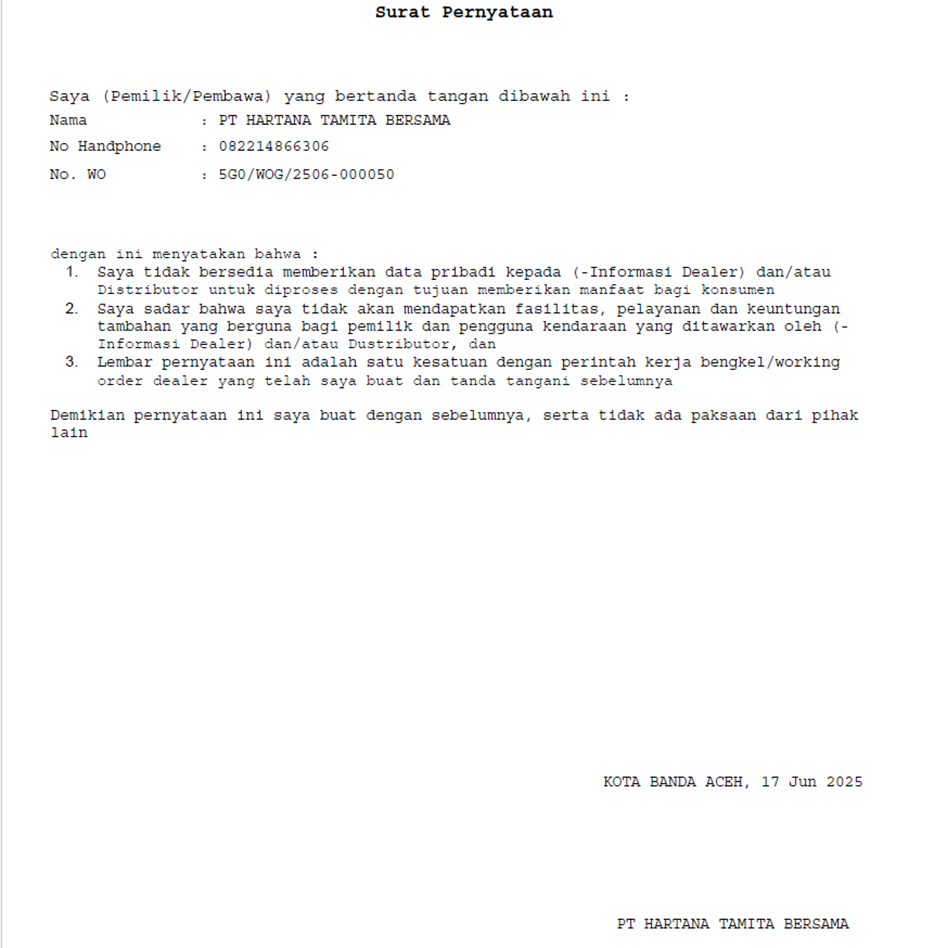
Penjelasan Cetakan untuk Customer tidak Consent :
- Cetakan ini akan tampil dari user klik tombol “Template Doc. Tidak Consent”
- Cetakan ini dapat diupload untuk menjadi dasar dokumen pendukung customer tidak consent.
- Kalimat yang terdapat pada template tidak consent dapat diubah pada master klausul dengan tipe tidak consent
Improvement Customer Consent (Cetakan)
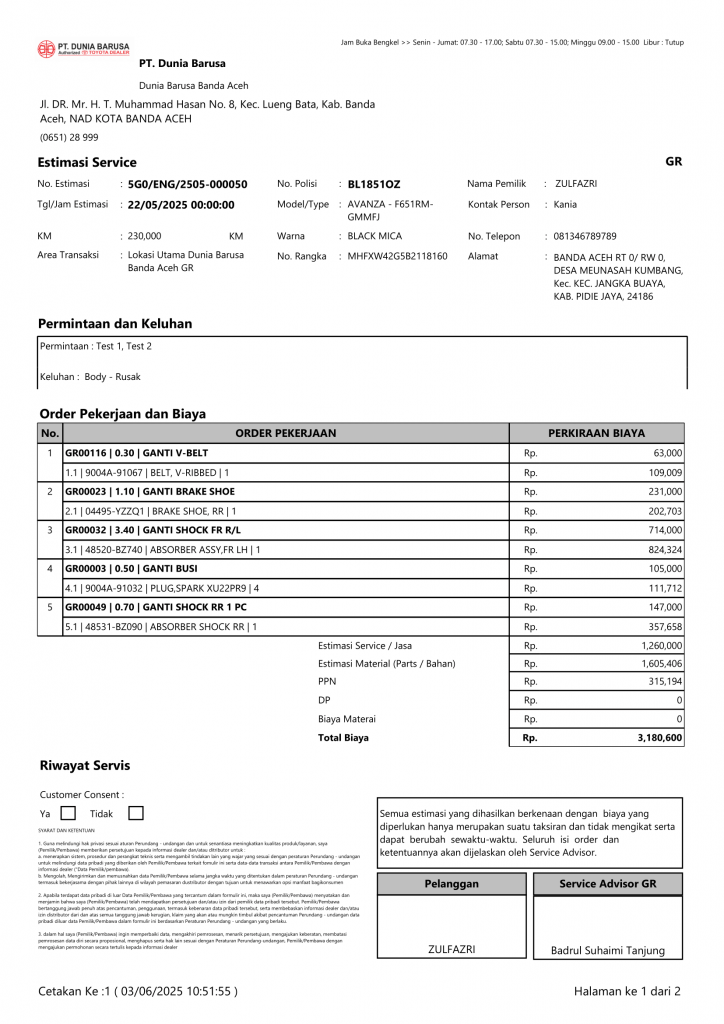
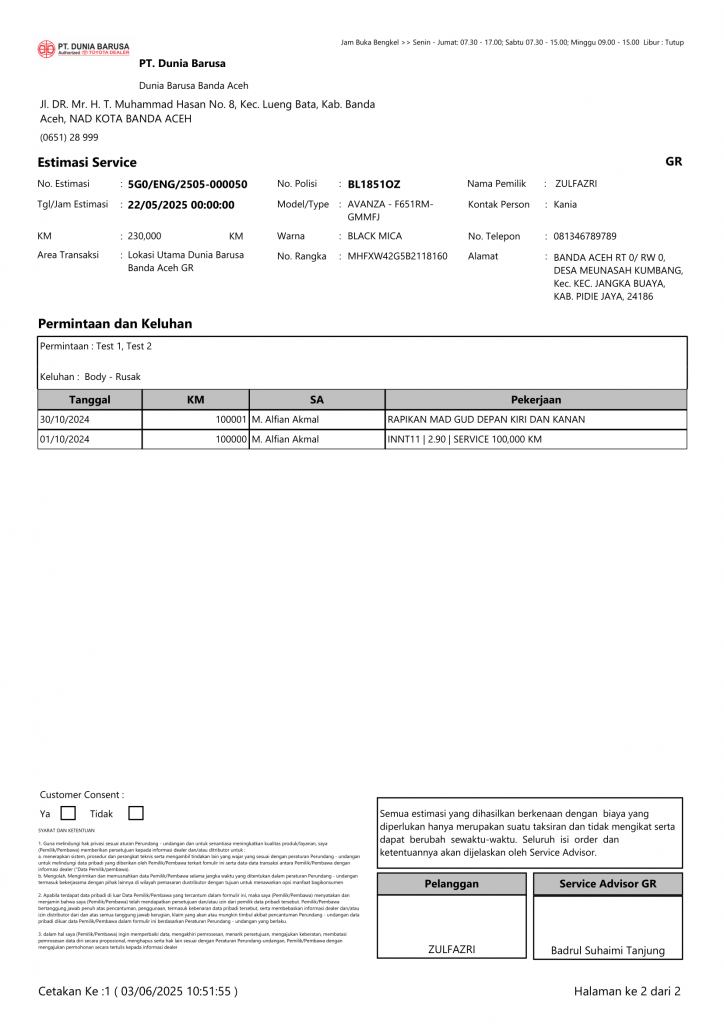
Penjelasan Cetakan Estimasi GR :
- Pada cetakan Estimasi akan menampilkan kalimat klausul consent sesuai yang sudah diinput pada master Klausul.
- Kalimat klausul ini akan dibaca oleh customer untuk menjadi dasar persetujuan customer consent atau tidak consent
- Kalimat dapat diubah pada master klausul dengan tipe consent